Normalerweise können wir in Windows 11 Dateien verschiedener Typen erstellen und andere wie Audio und Bilder bearbeiten, intern wird eine Reihe von Metadaten mit spezifischen Details des Dateityps (Text, Audio, Grafik) und mit den Metadaten erstellt, die wir normalerweise finden:
- Qualifikation
- Affäre
- Einstufung
- Name
- Autor
- Programmname
- Auflösungen (bei Bildern)
- Titelnummer (im Audio)
- Dolmetscher (für Audio)
- Kamera Hersteller
- ISO-Geschwindigkeit
- Änderungsdatum
- Attribute
- Ausrüstung
- Größe
Diese Daten sind auf den ersten Blick normalerweise nicht sehr wichtig, aber aufgrund von Datenschutz- und Sicherheitsproblemen kann der Zeitpunkt kommen, an dem wir möchten, dass einige dieser Informationen nicht sichtbar sind. TechnoWikis wird erklären, wie diese Daten geschützt und somit die Sicherheit verbessert werden können.
ABONNIEREN SIE AUF YOUTUBE
1 Löschen Sie persönliche Datendateien Windows 11 aus den Eigenschaften
In diesem Fall verwenden wir herkömmliche Dateien aus dem Datei-Explorer, um die zu bearbeitende Datei anzuzeigen:
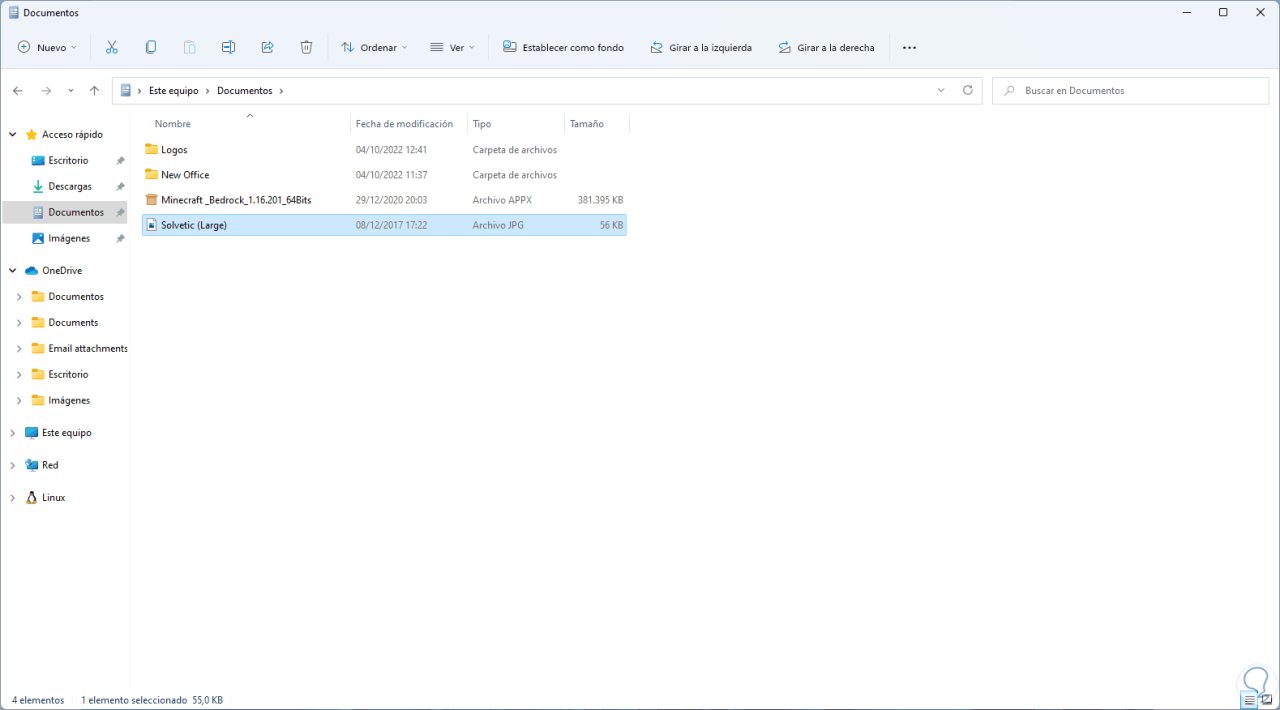
Wir klicken mit der rechten Maustaste auf das Objekt, um seine Eigenschaften zu entfernen, und wählen “Eigenschaften”:
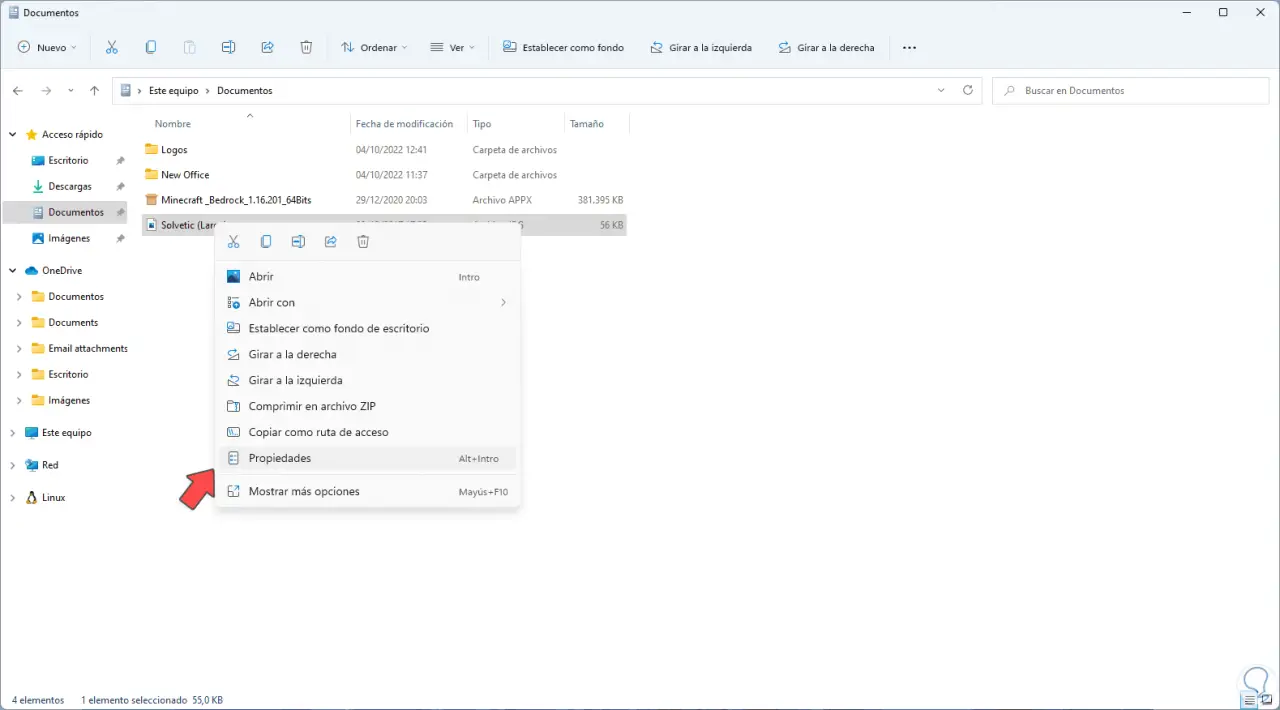
Im Popup-Fenster gehen wir zur Registerkarte „Details“, wo wir jeden Aspekt der Datei und ihre Metadaten sehen:
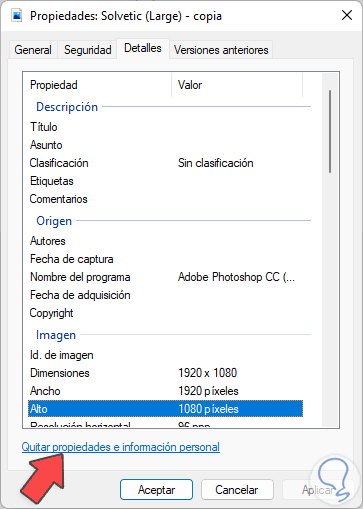
Wir klicken auf „Eigenschaften und persönliche Informationen entfernen“ und das folgende Fenster öffnet sich:
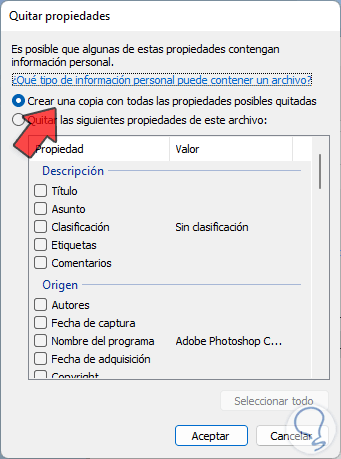
Es ist möglich, die Kopie mit den bereits entfernten Eigenschaften zu erstellen oder sie manuell zu entfernen, wir lassen das Kästchen “Kopie mit allen möglichen entfernten Eigenschaften erstellen” aktiviert und übernehmen die Änderungen:
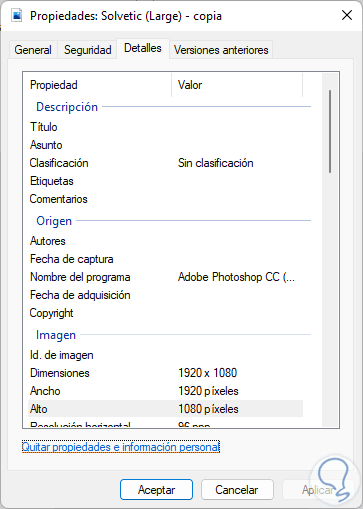
Wir wenden die Änderungen erneut an, klicken mit der rechten Maustaste auf die erstellte Kopie und gehen zu Eigenschaften:
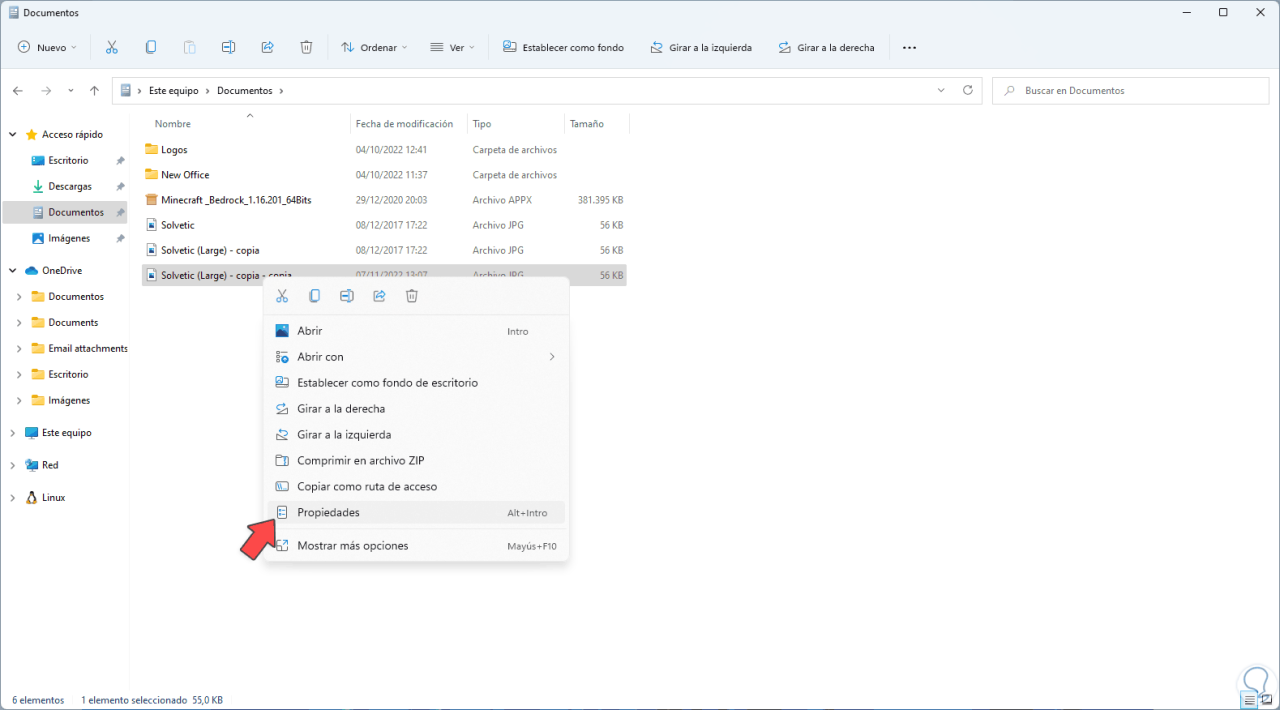
In “Details” validieren wir die entfernten Eigenschaften:
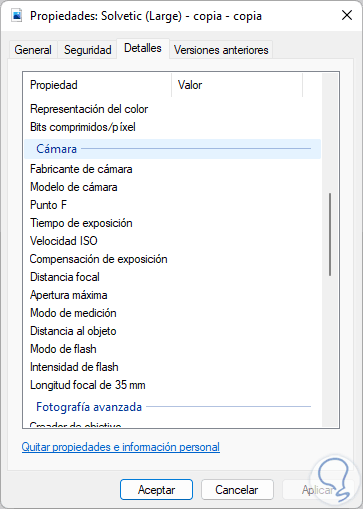
2 Windows 11-Dateien mit personenbezogenen Daten aus Word löschen
Word gibt uns die Möglichkeit, die Metadaten auf einfache Weise aus einer Datei zu entfernen, wir öffnen das Word-Dokument:
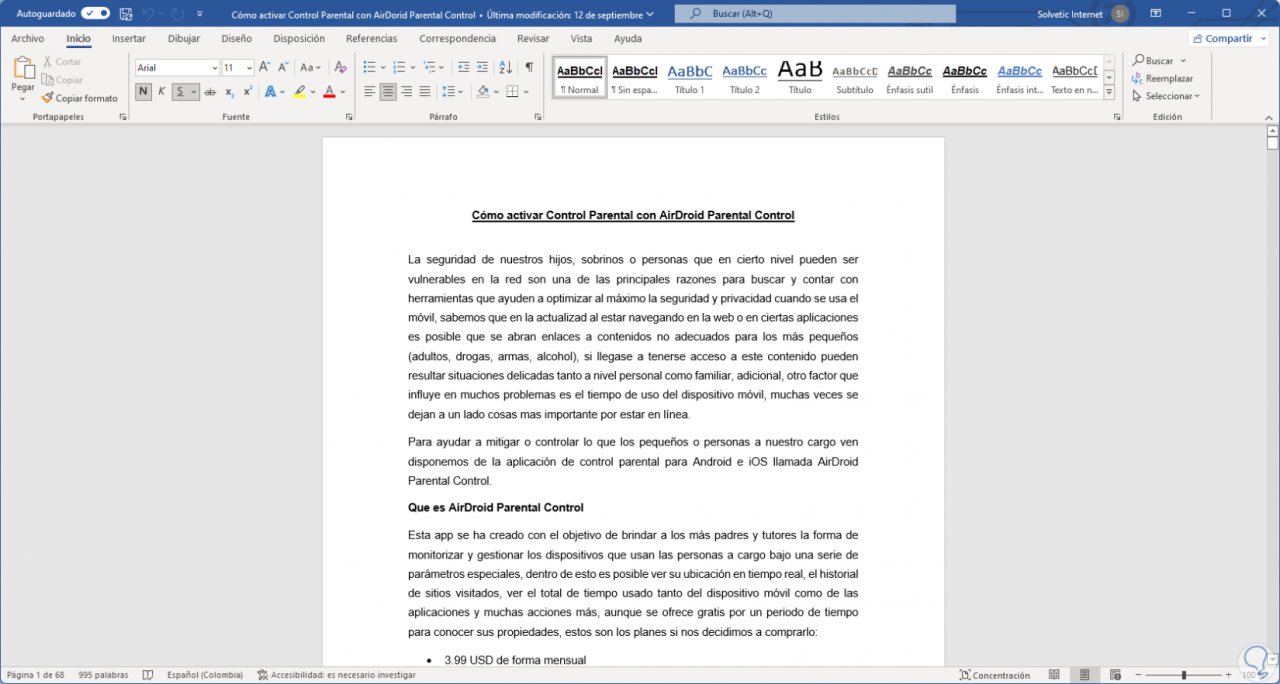
Wir gehen auf “Datei – Informationen” und klicken bei “Probleme prüfen” auf “Dokument prüfen”:
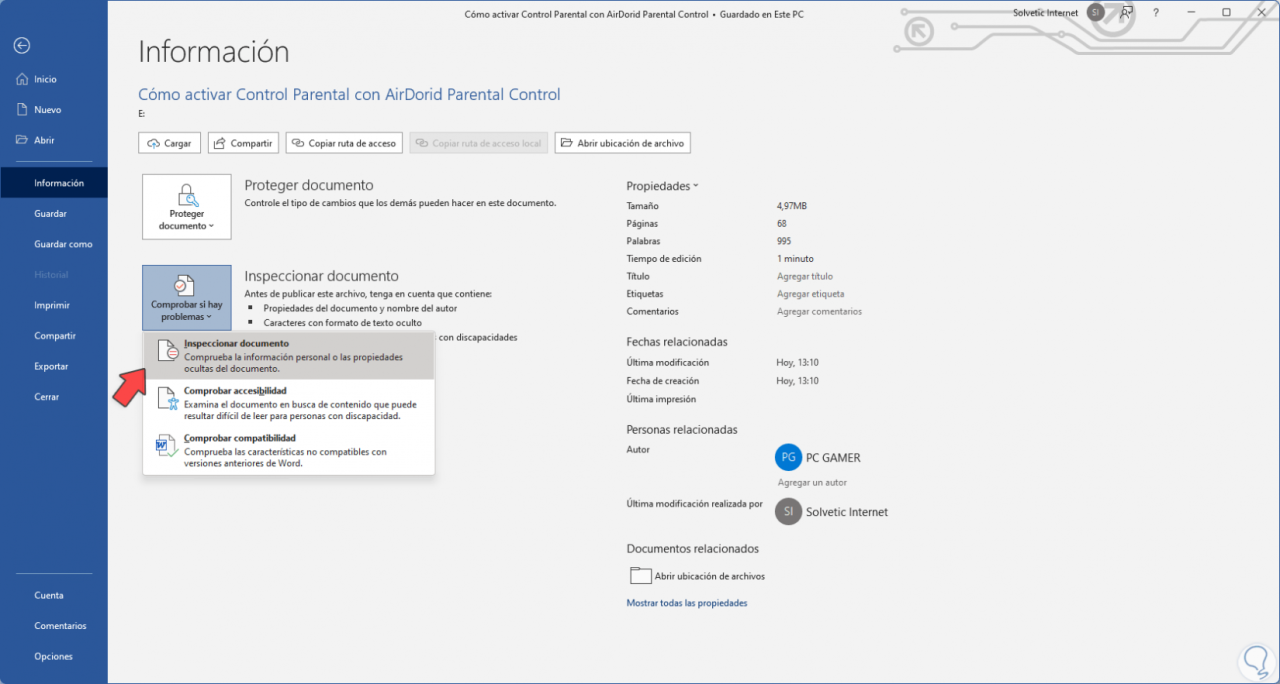
Wir werden Folgendes sehen:
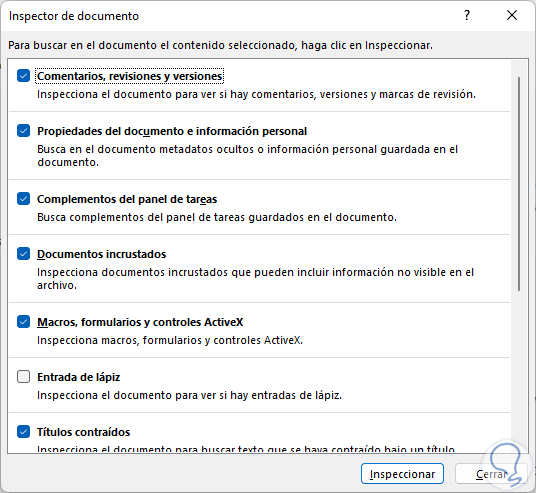
Wir aktivieren die Kästchen der Attribute, die Sie analysieren und dann eliminieren möchten:
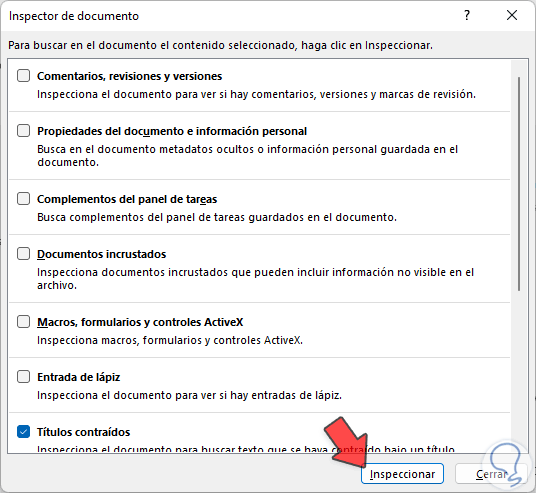
Wir klicken auf “Inspizieren”, um den Vorgang zu starten:
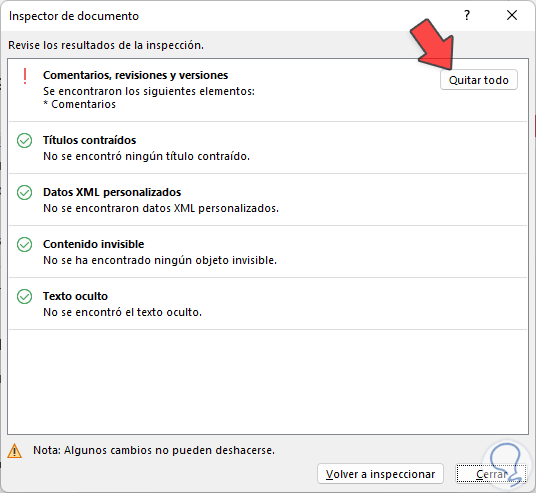
Wir werden sehen, wo einer der festgelegten Parameter erkannt wurde, wir klicken in den erkannten Optionen auf “Alle entfernen” und wir werden sehen, dass sie eliminiert werden:
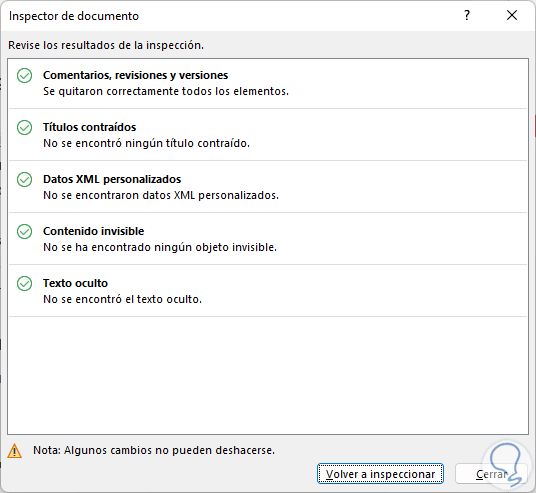
Normalerweise überprüfen wir in der Datei ihre Attribute (Notizen, Kommentare, Kopfzeilen usw.):
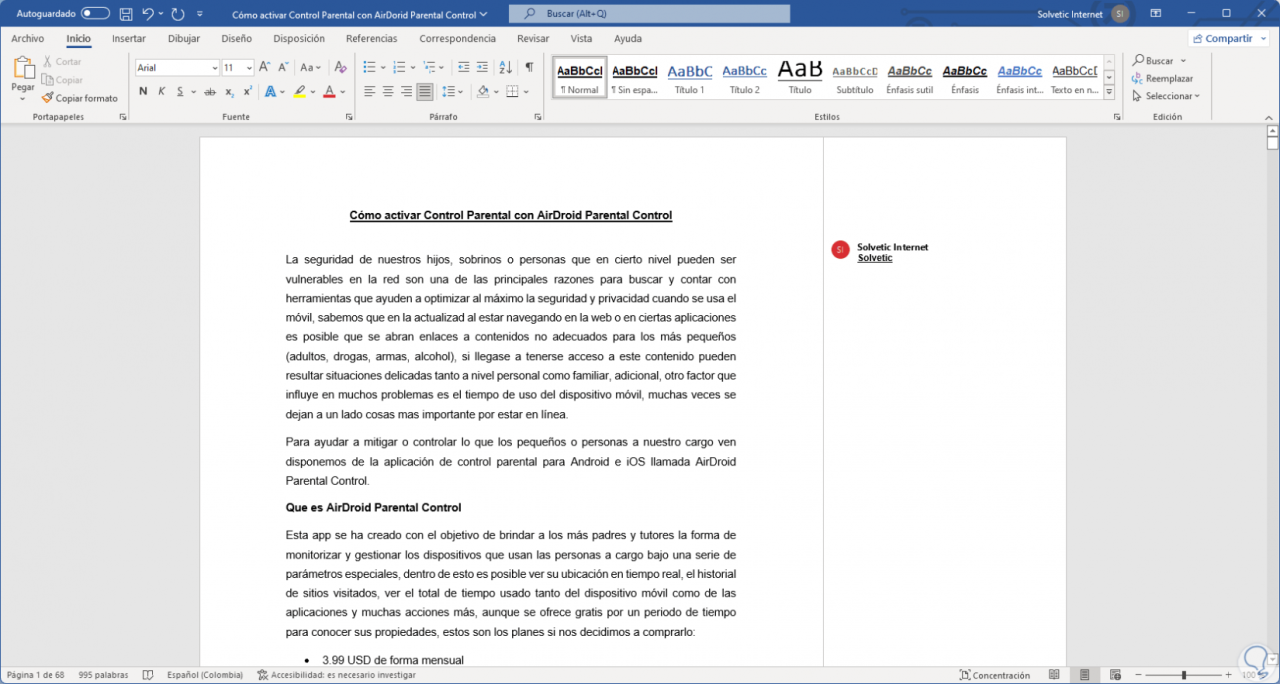
Nach Durchführung des Inspektionsprozesses werden wir sehen, dass alles eliminiert ist:
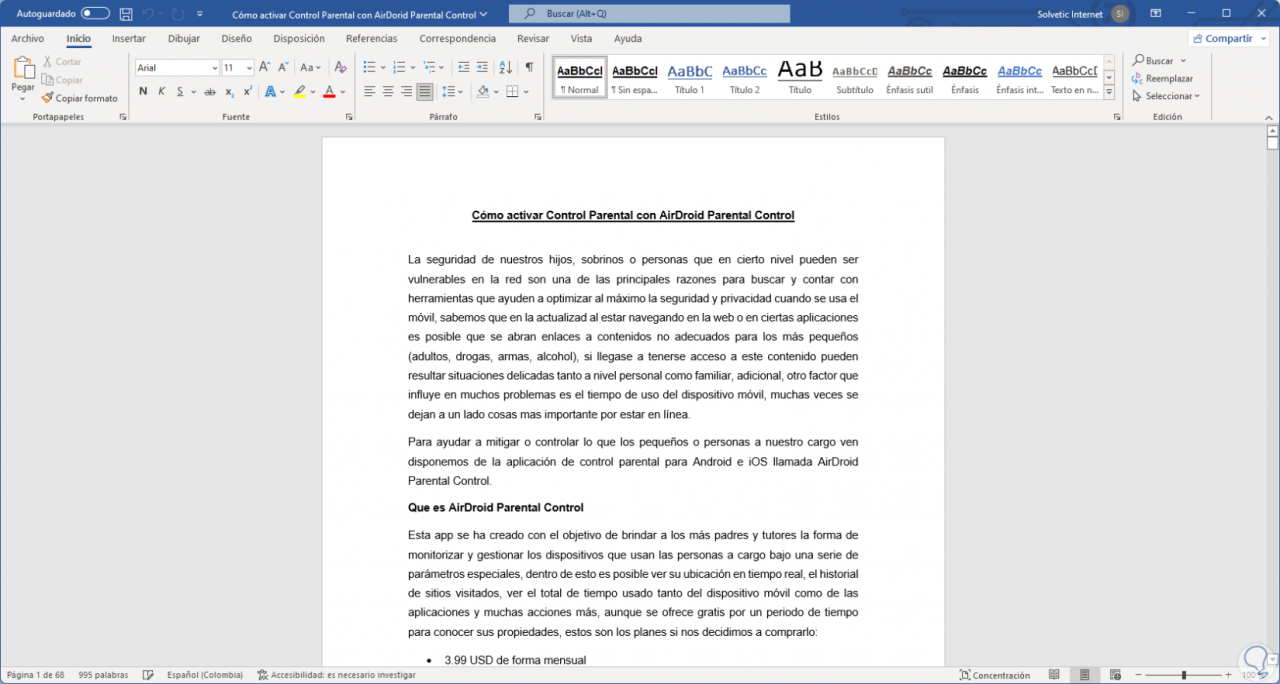
Dadurch wird dieses Attribut vollständig entfernt. Denken Sie daran, dass es in Word möglich ist, Attribute wie die folgenden zu entfernen:
- Überschriften
- Kommentare
- Noten
- Makros, Formulare
- versteckte Texte
- unsichtbare Inhalte
- Bewertungen
- Wasserzeichen
- Kopf-und Fußzeilen
Mit dieser Methode haben wir sowohl in Word-Dokumenten als auch in Explorer-Dateien die Möglichkeit zu definieren, welche Metadaten für andere Benutzer sichtbar sind, und dadurch den Datenschutz der Informationen, die wir mit anderen Benutzern teilen, entweder lokal oder online, zu optimieren und somit sicher zu sein welche Daten sie sehen werden.